EXCEL - Valeur hauteur de ligne
Résolu
PTKVGL
Messages postés
10
Statut
Membre
-
PTKVGL Messages postés 10 Statut Membre -
PTKVGL Messages postés 10 Statut Membre -
Bonjour à tous les membres,
Je suis en train de concevoir un document sur EXCEL (2003) et suis à la recherche d'un moyen pour reporter la valeur de la hauteur d'une ligne vers une cellule.
Je souhaite, en effet, pouvoir contrôler, en temps réel, la valeur actuelle de la hauteur d'une ou plusieurs lignes et pouvoir en faire la somme à des fin de mise en page de divers documents.
Existe-t-il, à votre connaissance, une formule adéquate ?
Merci par avance pour vos propositions.
PTK
PS : Je sais comment modifier la hauteur d'une ligne (voire la largeur d'une colonne), là n'est pas la question... ;-)
Je suis en train de concevoir un document sur EXCEL (2003) et suis à la recherche d'un moyen pour reporter la valeur de la hauteur d'une ligne vers une cellule.
Je souhaite, en effet, pouvoir contrôler, en temps réel, la valeur actuelle de la hauteur d'une ou plusieurs lignes et pouvoir en faire la somme à des fin de mise en page de divers documents.
Existe-t-il, à votre connaissance, une formule adéquate ?
Merci par avance pour vos propositions.
PTK
PS : Je sais comment modifier la hauteur d'une ligne (voire la largeur d'une colonne), là n'est pas la question... ;-)
A voir également:
- EXCEL - Valeur hauteur de ligne
- Liste déroulante excel - Guide
- Partage de photos en ligne - Guide
- Word et excel gratuit - Guide
- Formule somme excel ligne - Guide
- Aller à la ligne excel - Guide
4 réponses
oui, tu peut le faire seulement (me semble-t'il) avec une Macro :
- déjà, tu doit configurer la sécurité des macros d'excel pour pouvoir autorisé certaine macros
- puis créer un module* avec le code :
Function HauteurCellule(oRange As Range)
HauteurCellule = oRange.Height
End Function
puis, dans ta cellule, tape : =HauteurCellule(1:1) pour la heuteur de la ligne 1
juste un truc, je ne sait pas comment rafréshir automatiquement la valeur à part en saisisant une données dans la ligne 1:1
surement qu'il faut uilisé un évènement, mais là, le code seras plus dificile...
mais je ne connait pas d'évènement sur le redimentionnement..
par exemple, une macro dans la feuille1** sur l'évènement de selection d'une cellule donnera :
Private Sub Worksheet_SelectionChange(ByVal Target As Range)
ActiveSheet.Range("A1") = ActiveSheet.Range("1:1").Height
End Sub
(*: menu Outils/Macro/Visual Basic Editor (Alt+F11) , menu Insertion / Module )
(**: menu Outils/Macro/Visual Basic Editor (Alt+F11) , Feuille1 à Gauche)
- déjà, tu doit configurer la sécurité des macros d'excel pour pouvoir autorisé certaine macros
- puis créer un module* avec le code :
Function HauteurCellule(oRange As Range)
HauteurCellule = oRange.Height
End Function
puis, dans ta cellule, tape : =HauteurCellule(1:1) pour la heuteur de la ligne 1
juste un truc, je ne sait pas comment rafréshir automatiquement la valeur à part en saisisant une données dans la ligne 1:1
surement qu'il faut uilisé un évènement, mais là, le code seras plus dificile...
mais je ne connait pas d'évènement sur le redimentionnement..
par exemple, une macro dans la feuille1** sur l'évènement de selection d'une cellule donnera :
Private Sub Worksheet_SelectionChange(ByVal Target As Range)
ActiveSheet.Range("A1") = ActiveSheet.Range("1:1").Height
End Sub
(*: menu Outils/Macro/Visual Basic Editor (Alt+F11) , menu Insertion / Module )
(**: menu Outils/Macro/Visual Basic Editor (Alt+F11) , Feuille1 à Gauche)
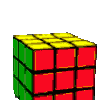
Salut DelepY et merci pour ta réponse !
Je suivre tes indications et te tient au courant de leur succès...
Cordialement,
PTK
Je suivre tes indications et te tient au courant de leur succès...
Cordialement,
PTK
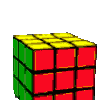
Re-salut DelepY !
Ta solution fonctionne à merveille et je t'en remercie infiniment !!!
J'ai cependant omis d'indiquer un petit détail dans ma requête...
En effet, je souhaiterais que la valeur soit indiquée en "pixels". Ta solution me propose une valeur en "points" me semble-t-il...
As-tu une petite bidouille supplémentaire à me proposer ? ;-)
À propos du rafraichissement/actualisation des valeurs, je me contenterai d'une simple macro que j'activerai par un button.
Bien cordialement,
PTK
Ta solution fonctionne à merveille et je t'en remercie infiniment !!!
J'ai cependant omis d'indiquer un petit détail dans ma requête...
En effet, je souhaiterais que la valeur soit indiquée en "pixels". Ta solution me propose une valeur en "points" me semble-t-il...
As-tu une petite bidouille supplémentaire à me proposer ? ;-)
À propos du rafraichissement/actualisation des valeurs, je me contenterai d'une simple macro que j'activerai par un button.
Bien cordialement,
PTK
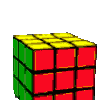
Salut DelepY !
Comme je le disais précédemment, ta solution fonctionne très bien, mais, hormis l'histoire très accessoire des pixels, il m'est impossible de procéder à l'actualisation des valeurs à l'aide d'une macro. J'obtiens en effet dans chaque cellule systématiquement "#VALEUR!", va savoir pourquoi !?... Finalement, je dois procéder à une actualisation manuelle, ce qui n'est pas très confortable... :-(
On m'a proposé une autre solution que voici :
Sélectionner la cellule A1 puis aller dans menu insertion -> nom -> définir. Dans le premier champ de la fenêtre qui s'ouvre taper par exemple "Hauteur" et dans le champ du bas taper "=LIRE.CELLULE(17;Feuil1!A1)", sans mettre de référence absolue à A1 et "OK".
Ensuite il suffit de sélectionner la cellule dont on souhaite afficher la hauteur et de taper "=Hauteur".
Le résultat est identique à ta solution, certes, mais elle a la particularité et l'avantage de réagir comme je le souhaite avec la même macro appliquée à ta solution, citée ci-dessus.
Si tu te sens motivé pour la poursuite du sujet, je suis prêt à suivre le débat.
Sinon, en ce qui me concerne, mon problème est résolu. YOUPIII ! :-)
Encore un grand merci pour ton intervention !!! ;-)
Bien cordialement,
PTK
Comme je le disais précédemment, ta solution fonctionne très bien, mais, hormis l'histoire très accessoire des pixels, il m'est impossible de procéder à l'actualisation des valeurs à l'aide d'une macro. J'obtiens en effet dans chaque cellule systématiquement "#VALEUR!", va savoir pourquoi !?... Finalement, je dois procéder à une actualisation manuelle, ce qui n'est pas très confortable... :-(
On m'a proposé une autre solution que voici :
Sélectionner la cellule A1 puis aller dans menu insertion -> nom -> définir. Dans le premier champ de la fenêtre qui s'ouvre taper par exemple "Hauteur" et dans le champ du bas taper "=LIRE.CELLULE(17;Feuil1!A1)", sans mettre de référence absolue à A1 et "OK".
Ensuite il suffit de sélectionner la cellule dont on souhaite afficher la hauteur et de taper "=Hauteur".
Le résultat est identique à ta solution, certes, mais elle a la particularité et l'avantage de réagir comme je le souhaite avec la même macro appliquée à ta solution, citée ci-dessus.
Si tu te sens motivé pour la poursuite du sujet, je suis prêt à suivre le débat.
Sinon, en ce qui me concerne, mon problème est résolu. YOUPIII ! :-)
Encore un grand merci pour ton intervention !!! ;-)
Bien cordialement,
PTK

